Algebra-Ansicht: Unterschied zwischen den Versionen

(update) |
|||
| (22 dazwischenliegende Versionen von 7 Benutzern werden nicht angezeigt) | |||
| Zeile 1: | Zeile 1: | ||
| − | <noinclude>{{Manual Page|version= | + | <noinclude>{{Manual Page}}[[Category:Manual (official)|{{PAGENAME}}]]</noinclude> |
| − | : | + | <noinclude>{{Manual Page|version=5.0}}</noinclude> |
| − | + | {{gui|view}} | |
| − | + | =[[File:Menu_view_algebra.svg|link=|24px]] Benutzeroberfläche der Algebra-Ansicht= | |
| − | + | Standardmäßig erscheint die [[File:Menu_view_algebra.svg|link=|16px]] ''Algebra-Ansicht'' links neben der [[File:Menu_view_graphics.svg|link=|Graphics View|16px]] ''[[Grafik-Ansicht]]''. | |
| + | Darüber hinaus wird in der Desktop-Version von GeoGebra die ''[[Eingabezeile|Algebra-Eingabe]]'' am unteren Rand des GeoGebra-Fensters angezeigt. Bei den GeoGebra Web- und Tablet-Apps ist die [[Eingabezeile|''Algebra-Eingabe'']] direkt in die [[File:Menu_view_algebra.svg|link=|16px]] ''Algebra-Ansicht'' integriert. | ||
| + | Am oberen Rand des GeoGebra-Fensters ist die [[Werkzeuge der Grafik-Ansicht|''Werkzeugleiste der Grafik-Ansicht'']] zu sehen. In der rechten oberen Ecke sind die [[File:Menu-edit-undo.svg|link=|16px]][[File:Menu-edit-redo.svg|link=|16px]] ''Rückgängig/Wiederherstellen''-Schaltflächen zu finden. | ||
| + | {| cellpadding ="10" | ||
| + | |[[File:Algebra-View_de.png|left|link=|350px]] | ||
| + | <br>GeoGebra Web und Tablet Apps | ||
| + | |- | ||
| + | |[[File:Algebra-View-Desktop_de.png|left|link=|350px]] | ||
| + | <br>GeoGebra Desktop | ||
| + | |} | ||
| + | Die [[File:Menu_view_algebra.svg|link=|16px]] ''Algebra-Ansicht'' ist normalerweise Teil der [[File:Menu_view_algebra.svg|link=|16px]] [[Perspektiven|''Algebra-Perspektive'']]. Sie können das [[GeoGebra_Desktop_vs._Web_und_Tablet_Apps#Layout_der_Benutzeroberfläche_anpassen|Layout]] der GeoGebra-Benutzeroberfläche aber auch Ihren individuellen Bedürfnissen anpassen. | ||
| − | In | + | =Mathematische Objekte erstellen= |
| + | ==Direkte Eingabe== | ||
| + | In der [[File:Menu_view_algebra.svg|link=|16px]] '' Algebra-Ansicht '' können Sie algebraische Ausdrücke in die [[Eingabezeile|''Algebra-Eingabe'']] eingeben. | ||
| + | Nach dem Drücken der {{KeyCode|Eingabe}} -Taste finden Sie den algebraischen Ausdruck in der [[File:Menu_view_algebra.svg|link=|16px]] ''Algebra-Ansicht'' wieder, während die grafische Darstellung automatisch in der [[File:Menu_view_graphics.svg|link=|Graphics View|16px]] ''[[Grafik-Ansicht]]'' erscheint. | ||
| − | {{ | + | {{Example|1=Durch die Eingabe <code>y = 2 x + 3</code> erscheint die lineare Gleichung in der [[File:Menu_view_algebra.svg|link=|16px]] ''Algebra-Ansicht'' und die zugehörige Gerade in der [[File:Menu_view_graphics.svg|link=Graphics View|16px]] ''Grafik-Ansicht''.}} |
| − | + | ==Befehle== | |
| + | Zusätzlich bietet GeoGebra eine große Anzahl an [[Befehle|''Befehlen'']], welche dazu genutzt werden können, Objekte in der [[File:Menu_view_algebra.svg|link=|16px]] ''Algebra-Ansicht'' zu erstellen. Wenn Sie beginnen den Namen eines ''Befehls'' in die ''Algebra-Eingabe'' zu tippen, schlägt Ihnen GeoGebra automatisch eine Liste mit ''Befehlen'' vor, die zu Ihrer Eingabe passen. | ||
| − | + | ==Werkzeuge== | |
| + | Obwohl die [[File:Menu_view_algebra.svg|link=|16px]] ''Algebra-Ansicht'' selbst keine eigene ''Werkzeugleiste'' besitzt, so können Sie dennoch [[Freie und abhängige Objekte, Hilfsobjekte|''abhängige Objekte'']] erstellen. Wählen Sie dazu einfach ein Werkzeug aus der ''Werkzeugleiste der Grafik-Ansicht'' aus und klicken Sie auf ein geeignetes Objekt in der [[File:Menu_view_algebra.svg|link=|16px]] ''Algebra-Ansicht'' um ein neues ''abhängiges Objekt'' zu erstellen. | ||
| − | + | {{Example|1=Erstellen Sie zwei Punkte ''A'' und ''B''. Ihre Koordinaten werden sofort in der [[File:Menu_view_algebra.svg|link=|16px]] ''Algebra-Ansicht'' erscheinen. Wählen Sie nun das Werkzeug [[File:Mode_join.svg|link=|16px]] [[Gerade (Werkzeug)|''Gerade'']] aus der ''Werkzeugleiste der Grafik-Ansicht'' und wählen Sie beide Punkte in der [[File:Menu_view_algebra.svg|link=|16px]] ''Algebra-Ansicht'' aus um eine Gerade durch ''A'' und ''B'' zu konstruieren.}} | |
| − | == | + | ==Mathematische Objekte modifizieren== |
| − | + | Sie können die algebraische Darstellung von mathematischen Objekten direkt in der [[File:Menu_view_algebra.svg|link=|16px]] ''Algebra-Ansicht'' ändern. | |
| − | + | Aktivieren Sie dazu das Werkzeug [[File:Mode_move.svg|link=|16px]] [[Bewege (Werkzeug)|''Bewege'']] und klicken Sie zweimal auf ein [[Freie und abhängige Objekte, Hilfsobjekte|''freies Objekt'']] in der [[File:Menu_view_algebra.svg|link=|16px]] ''Algebra-Ansicht''. In dem erscheinenden Textfeld können Sie direkt die algebraische Darstellung des gewählten Objekts ändern. | |
| + | Nach dem Drücken der {{KeyCode|Eingabe}} -Taste passen sich beide Darstellungen (der algebraischen Ausdruck in der [[File:Menu_view_algebra.svg|link=|16px]] ''Algebra-Ansicht'' und die grafische Repräsentation in der [[File:Menu_view_graphics.svg|link=|Graphics View|16px]] ''Grafik-Ansicht'') automatisch an den Änderungen an. | ||
| − | + | Wenn Sie zweimal auf ein [[Freie und abhängige Objekte, Hilfsobjekte|''abhängiges Objekt'']] klicken, erscheint in der [[File:Menu_view_algebra.svg|link=|16px]] ''Algebra-Ansicht'' ein Fenster, mit welchem Sie das Objekt [[Umdefinieren-Dialog|''umdefinieren'']] können. | |
| + | |||
| + | =Mathematische Objekte anzeigen= | ||
| + | Standardmäßig werden mathematische Objekte in der [[File:Menu_view_algebra.svg|link=|16px]] ''Algebra-Ansicht'' nach ''Objekttypen'' gereiht. Sie können in der [[Gestaltungsleiste#Gestaltungsleiste der Algebra-Ansicht|''Gestaltungsleiste'']] die Option [[File:Stylingbar_algebraview_sort_objects_by.svg|link=|16px]] ''Sortieren nach'' auswählen um die Objekte nach ''Abhängigkeit'', ''Objekttyp'', ''Ebene'' oder ''Kontruktionsreihenfolge'' zu reihen. | ||
| + | |||
| + | {{hint|1=Sie können jede Gruppe von Objekten (z.B. alle Punkte, alle freie Objekte,...) ausdehnen oder zusammenklappen, indem Sie auf das Plus- oder Minus-Symbol vor dem Gruppennamen klicken.}} | ||
| + | |||
| + | ==[[Gestaltungsleiste#Gestaltungsleiste der Algebra-Ansicht|''Gestaltungsleiste der Algebra-Ansicht'']] == | ||
| + | Die [[Gestaltungsleiste#Gestaltungsleiste der Algebra-Ansicht|''Gestaltungsleiste der Algebra-Ansicht'']] | ||
| + | beinhaltet folgende Schaltflächen: | ||
| + | *[[File:Stylingbar_algebraview_auxiliary_objects.svg|link=|16px]] Anzeigen / Verbergen von [[Freie und abhängige Objekte, Hilfsobjekte|''Hilfsobjekten'']] | ||
| + | *[[File:Stylingbar_algebraview_sort_objects_by.svg|link=|16px]] Liste von Objekten nach verschiedenen Kriterien (Abhängigkeit, Objekttyp, Ebene, Konstruktionsreihenfolge) sortieren | ||
| + | *Anzeigen zusätzlicher [[File:Stylingbar_dots.svg|link=|16px]] [[Ansichten|''Ansichten'']] im GeoGebra-Fenster (GeoGebra Web und Tablet Apps) | ||
| + | |||
| + | ==Mathematische Objekte in der Algebra-Ansicht verbergen== | ||
| + | Falls Sie die algebraische Darstellung eines Objekts in der [[File:Menu_view_algebra.svg|link=|16px]] ''Algebra-Ansicht'' verbergen möchten, spezifizieren Sie es als ein [[Freie und abhängige Objekte, Hilfsobjekte|''Hilfsobjekt'']]. Öffnen Sie dazu den [[File:Menu-options.svg|link=|16px]] [[Eigenschaften-Dialog]] und aktivieren Sie die Option ''Hilfsobjekt'' im Tab ''Grundeinstellungen''. | ||
| + | |||
| + | ''Hilfsobjekte'' werden standardmäßig nicht in der [[File:Menu_view_algebra.svg|link=|16px]] ''Algebra-Ansicht'' angezeigt. Diese Einstellung können Sie jedoch ändern, indem Sie den Punkt ''Hilfsobjekt'' im [[Kontext-Menü]] (Rechtsklick oder Mac OS {{KeyCode|Ctrl}}-Klick in die Algebra-Ansicht) das entsprechende Symbol in der [[Gestaltungsleiste#Gestaltungsleiste der Algebra-Ansicht|''Gestaltungsleiste der Algebra-Ansicht'']] auswählen. | ||
Aktuelle Version vom 6. November 2015, 18:07 Uhr
Hauptkomponenten
Ansichten
Menüs
Dialoge
 Benutzeroberfläche der Algebra-Ansicht
Benutzeroberfläche der Algebra-Ansicht
Standardmäßig erscheint die ![]() Algebra-Ansicht links neben der
Algebra-Ansicht links neben der ![]() Grafik-Ansicht.
Darüber hinaus wird in der Desktop-Version von GeoGebra die Algebra-Eingabe am unteren Rand des GeoGebra-Fensters angezeigt. Bei den GeoGebra Web- und Tablet-Apps ist die Algebra-Eingabe direkt in die
Grafik-Ansicht.
Darüber hinaus wird in der Desktop-Version von GeoGebra die Algebra-Eingabe am unteren Rand des GeoGebra-Fensters angezeigt. Bei den GeoGebra Web- und Tablet-Apps ist die Algebra-Eingabe direkt in die ![]() Algebra-Ansicht integriert.
Am oberen Rand des GeoGebra-Fensters ist die Werkzeugleiste der Grafik-Ansicht zu sehen. In der rechten oberen Ecke sind die
Algebra-Ansicht integriert.
Am oberen Rand des GeoGebra-Fensters ist die Werkzeugleiste der Grafik-Ansicht zu sehen. In der rechten oberen Ecke sind die ![]()
![]() Rückgängig/Wiederherstellen-Schaltflächen zu finden.
Rückgängig/Wiederherstellen-Schaltflächen zu finden.
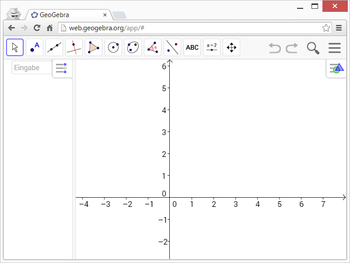
|
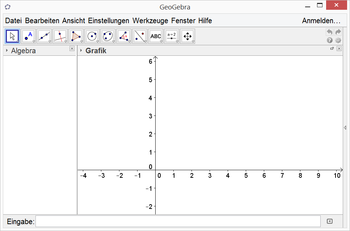
|
Die ![]() Algebra-Ansicht ist normalerweise Teil der
Algebra-Ansicht ist normalerweise Teil der ![]() Algebra-Perspektive. Sie können das Layout der GeoGebra-Benutzeroberfläche aber auch Ihren individuellen Bedürfnissen anpassen.
Algebra-Perspektive. Sie können das Layout der GeoGebra-Benutzeroberfläche aber auch Ihren individuellen Bedürfnissen anpassen.
Mathematische Objekte erstellen
Direkte Eingabe
In der ![]() Algebra-Ansicht können Sie algebraische Ausdrücke in die Algebra-Eingabe eingeben.
Nach dem Drücken der Eingabe -Taste finden Sie den algebraischen Ausdruck in der
Algebra-Ansicht können Sie algebraische Ausdrücke in die Algebra-Eingabe eingeben.
Nach dem Drücken der Eingabe -Taste finden Sie den algebraischen Ausdruck in der ![]() Algebra-Ansicht wieder, während die grafische Darstellung automatisch in der
Algebra-Ansicht wieder, während die grafische Darstellung automatisch in der ![]() Grafik-Ansicht erscheint.
Grafik-Ansicht erscheint.
y = 2 x + 3 erscheint die lineare Gleichung in der Befehle
Zusätzlich bietet GeoGebra eine große Anzahl an Befehlen, welche dazu genutzt werden können, Objekte in der ![]() Algebra-Ansicht zu erstellen. Wenn Sie beginnen den Namen eines Befehls in die Algebra-Eingabe zu tippen, schlägt Ihnen GeoGebra automatisch eine Liste mit Befehlen vor, die zu Ihrer Eingabe passen.
Algebra-Ansicht zu erstellen. Wenn Sie beginnen den Namen eines Befehls in die Algebra-Eingabe zu tippen, schlägt Ihnen GeoGebra automatisch eine Liste mit Befehlen vor, die zu Ihrer Eingabe passen.
Werkzeuge
Obwohl die ![]() Algebra-Ansicht selbst keine eigene Werkzeugleiste besitzt, so können Sie dennoch abhängige Objekte erstellen. Wählen Sie dazu einfach ein Werkzeug aus der Werkzeugleiste der Grafik-Ansicht aus und klicken Sie auf ein geeignetes Objekt in der
Algebra-Ansicht selbst keine eigene Werkzeugleiste besitzt, so können Sie dennoch abhängige Objekte erstellen. Wählen Sie dazu einfach ein Werkzeug aus der Werkzeugleiste der Grafik-Ansicht aus und klicken Sie auf ein geeignetes Objekt in der ![]() Algebra-Ansicht um ein neues abhängiges Objekt zu erstellen.
Algebra-Ansicht um ein neues abhängiges Objekt zu erstellen.
Mathematische Objekte modifizieren
Sie können die algebraische Darstellung von mathematischen Objekten direkt in der ![]() Algebra-Ansicht ändern.
Algebra-Ansicht ändern.
Aktivieren Sie dazu das Werkzeug ![]() Bewege und klicken Sie zweimal auf ein freies Objekt in der
Bewege und klicken Sie zweimal auf ein freies Objekt in der ![]() Algebra-Ansicht. In dem erscheinenden Textfeld können Sie direkt die algebraische Darstellung des gewählten Objekts ändern.
Nach dem Drücken der Eingabe -Taste passen sich beide Darstellungen (der algebraischen Ausdruck in der
Algebra-Ansicht. In dem erscheinenden Textfeld können Sie direkt die algebraische Darstellung des gewählten Objekts ändern.
Nach dem Drücken der Eingabe -Taste passen sich beide Darstellungen (der algebraischen Ausdruck in der ![]() Algebra-Ansicht und die grafische Repräsentation in der
Algebra-Ansicht und die grafische Repräsentation in der ![]() Grafik-Ansicht) automatisch an den Änderungen an.
Grafik-Ansicht) automatisch an den Änderungen an.
Wenn Sie zweimal auf ein abhängiges Objekt klicken, erscheint in der ![]() Algebra-Ansicht ein Fenster, mit welchem Sie das Objekt umdefinieren können.
Algebra-Ansicht ein Fenster, mit welchem Sie das Objekt umdefinieren können.
Mathematische Objekte anzeigen
Standardmäßig werden mathematische Objekte in der ![]() Algebra-Ansicht nach Objekttypen gereiht. Sie können in der Gestaltungsleiste die Option
Algebra-Ansicht nach Objekttypen gereiht. Sie können in der Gestaltungsleiste die Option ![]() Sortieren nach auswählen um die Objekte nach Abhängigkeit, Objekttyp, Ebene oder Kontruktionsreihenfolge zu reihen.
Sortieren nach auswählen um die Objekte nach Abhängigkeit, Objekttyp, Ebene oder Kontruktionsreihenfolge zu reihen.
Gestaltungsleiste der Algebra-Ansicht
Die Gestaltungsleiste der Algebra-Ansicht beinhaltet folgende Schaltflächen:
 Anzeigen / Verbergen von Hilfsobjekten
Anzeigen / Verbergen von Hilfsobjekten Liste von Objekten nach verschiedenen Kriterien (Abhängigkeit, Objekttyp, Ebene, Konstruktionsreihenfolge) sortieren
Liste von Objekten nach verschiedenen Kriterien (Abhängigkeit, Objekttyp, Ebene, Konstruktionsreihenfolge) sortieren- Anzeigen zusätzlicher
 Ansichten im GeoGebra-Fenster (GeoGebra Web und Tablet Apps)
Ansichten im GeoGebra-Fenster (GeoGebra Web und Tablet Apps)
Mathematische Objekte in der Algebra-Ansicht verbergen
Falls Sie die algebraische Darstellung eines Objekts in der ![]() Algebra-Ansicht verbergen möchten, spezifizieren Sie es als ein Hilfsobjekt. Öffnen Sie dazu den
Algebra-Ansicht verbergen möchten, spezifizieren Sie es als ein Hilfsobjekt. Öffnen Sie dazu den ![]() Eigenschaften-Dialog und aktivieren Sie die Option Hilfsobjekt im Tab Grundeinstellungen.
Eigenschaften-Dialog und aktivieren Sie die Option Hilfsobjekt im Tab Grundeinstellungen.
Hilfsobjekte werden standardmäßig nicht in der ![]() Algebra-Ansicht angezeigt. Diese Einstellung können Sie jedoch ändern, indem Sie den Punkt Hilfsobjekt im Kontext-Menü (Rechtsklick oder Mac OS Ctrl-Klick in die Algebra-Ansicht) das entsprechende Symbol in der Gestaltungsleiste der Algebra-Ansicht auswählen.
Algebra-Ansicht angezeigt. Diese Einstellung können Sie jedoch ändern, indem Sie den Punkt Hilfsobjekt im Kontext-Menü (Rechtsklick oder Mac OS Ctrl-Klick in die Algebra-Ansicht) das entsprechende Symbol in der Gestaltungsleiste der Algebra-Ansicht auswählen.




